Microsoft Teams kann manchmal Probleme mit der Anzeige haben der Wiki-Tab. Infolgedessen können Sie nicht auf den Wiki-Inhalt zugreifen und mit Ihrem Team an gemeinsamen Aufgaben zusammenarbeiten. Wenn dieses Problem auftritt, gibt die App möglicherweise die folgende Fehlermeldung aus: „Wir haben gerade Probleme, Wiki anzuzeigen.“ Wenn das gleiche Problem auftritt, führen Sie die folgenden Schritte zur Fehlerbehebung aus.
So beheben Sie Probleme mit der Wiki-Registerkarte in Microsoft Teams
⇒ Wichtige Hinweise
- Wenn Sie versuchen, den Wiki-Tab in der mobilen App anzuzeigen, denken Sie daran, dass Sie nichts sehen, wenn der Kanal privat ist.
- Zweitens, wenn Ihr Teams-Konto von einer Organisation verwaltet wird, wenden Sie sich an Ihren Administrator und prüfen Sie, ob er Drittanbieter-Apps in Teams eingeschränkt hat.
- Wenn Sie die „Wir haben gerade Probleme, Wiki anzuzeigen” Fehler beim Versuch, auf die Besprechungsnotizen zuzugreifen, beachten Sie Folgendes:
- Nur Benutzer, die derselben Organisation wie der Besprechungsorganisator angehören, können auf die Notizen zugreifen.
- Wenn mehr als 100 Personen an der Besprechung teilnehmen, können Sie auf keine Notizen zugreifen. Die Besprechungsnotizen sind nur in Besprechungen mit bis zu 100 Teilnehmern verfügbar.
- Teilnehmer, die die Besprechungseinladung erhalten, bevor die Notizen erstellt werden, können frei darauf zugreifen. Wenn Sie hingegen die Einladung erhalten, nachdem die Notizen erstellt wurden, müssen Sie sich an den Organisator wenden und den Zugriff auf die Notizen anfordern.
Aktualisiere die App
Wenn die Teams-App nicht ordnungsgemäß funktioniert, überprüfen Sie, ob eine neuere Version verfügbar ist. Der Desktop-Client installiert normalerweise die neuesten Updates im Hintergrund, aber manchmal braucht es einen kleinen Schubs. Klicke auf dein Profilbild und wähle Auf Updates prüfen. Aktualisieren Sie die App, wenn Sie dazu aufgefordert werden.

Alternativ können Sie die App auch erzwingen.
- Gehe zu https://whatpulse.org/app/microsoft-teams und suchen Sie nach der neuesten Teams-Version.
- Kopieren Sie dann die Versionsnummer der App und fügen Sie sie in eine neue Notepad-Datei ein.

- Kopieren Sie den Download-Link für Teams https://statics.teams.cdn.office.net/production-windows-x64/AppVersionsnummer/Teams_windows_x64.exe.
- Fügen Sie den Download-Link in einen neuen Browser-Tab ein.
- Als nächstes müssen Sie ersetzen AppVersionsnummer über den Download-Link mit der neuesten Versionsnummer der App. Fügen Sie einfach die App-Versionsnummer aus Ihrer Notepad-Datei ein.

- Drücken Sie die Eingabetaste, und Ihr Computer sollte automatisch die neueste Version der Teams-App herunterladen.
Ausloggen und wieder einloggen
Wenn dieser Fehler auf dem Desktop-Client auftritt, melden Sie sich ab und starten Sie einen neuen Browser-Tab im privaten Modus. Melden Sie sich dann bei Ihrem Teams-Konto an und prüfen Sie, ob Sie jetzt auf die Registerkarte Wiki zugreifen können.
Löschen Sie den Wiki-Tab
Wenn das Problem weiterhin besteht, versuchen Sie, die Registerkarte Wiki zu löschen. Melden Sie sich von Teams ab und beenden Sie die App vollständig. Starten Sie dann Teams neu, melden Sie sich wieder an, fügen Sie einen neuen Wiki-Tab hinzu und prüfen Sie, ob die App wieder zum Leben erwacht.
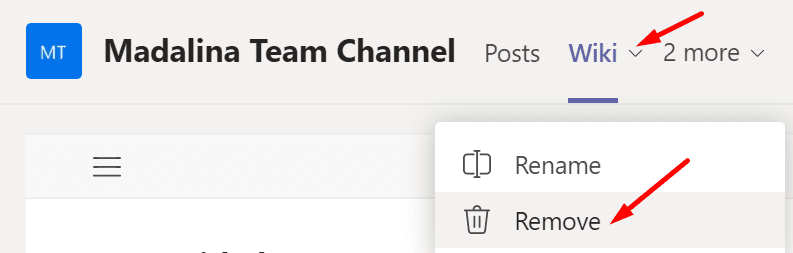
OneNote verwenden
Wenn nichts funktionierte, könnten Sie zu OneNote wechseln. Sie können einen Ihrer Kollegen bitten, auf die Registerkarte Wiki zuzugreifen, um den Inhalt in OneNote zu kopieren. Hoffentlich können Sie jetzt auf die Inhalte zugreifen, die Sie interessieren.
Abschluss
Wenn die Registerkarte Wiki nicht in Teams angezeigt wird, aktualisieren Sie die App, melden Sie sich ab, starten Sie die App neu und melden Sie sich wieder an. Sie können zu OneNote wechseln, wenn das Problem weiterhin besteht. Haben Sie andere Lösungen gefunden, um dieses Problem zu beheben? Lass es uns in den Kommentaren unten wissen.